Découvrez la joie nostalgique du jeu coopératif ! Vous vous souvenez de l'époque où vous étiez blottis autour d'une seule console avec des amis ? Recréez cette magie avec le mode écran partagé de Minecraft. Ce guide vous montre comment jouer à Minecraft en écran partagé sur Xbox One et d'autres consoles. Rassemblez vos amis, préparez les collations et c'est parti !
Considérations importantes :
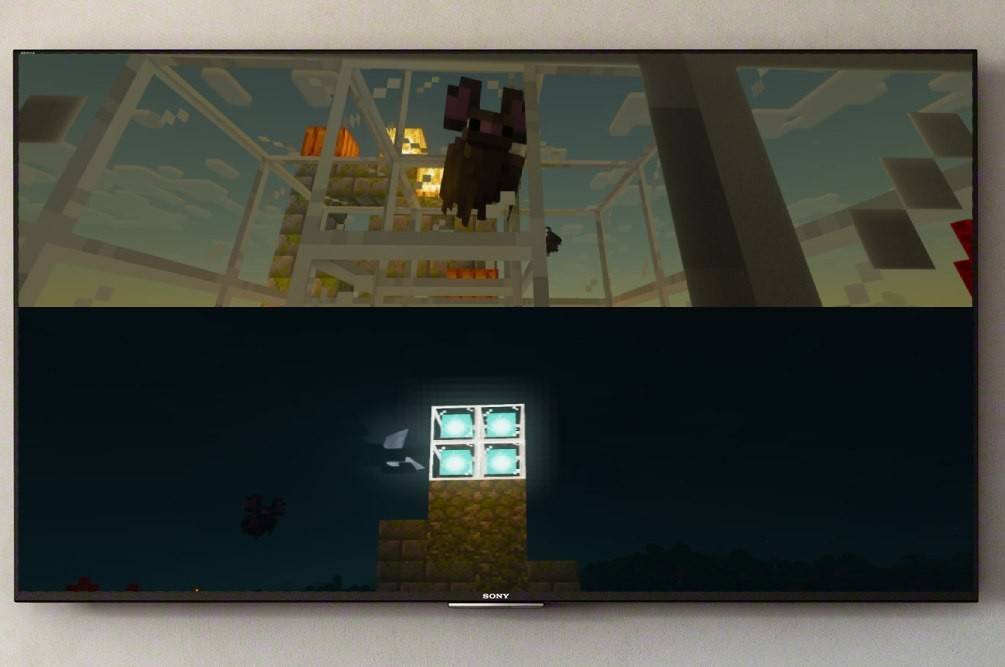 Image : ensigame.com
Image : ensigame.com
L'écran partagé de Minecraft est une fonctionnalité exclusive à la console. Les joueurs PC ne peuvent malheureusement pas participer de cette manière. Assurez-vous que votre téléviseur ou moniteur prend en charge la résolution HD (720p) et que votre console est compatible. La connexion HDMI définit automatiquement la résolution ; Les connexions VGA peuvent nécessiter un réglage manuel dans les paramètres de votre console.
Gameplay local en écran partagé :
 Image : ensigame.com
Image : ensigame.com
Jusqu'à quatre joueurs peuvent profiter de l'écran partagé local. Voici le processus général (les pressions spécifiques sur les boutons peuvent varier légèrement selon la console) :
- Connectez votre console : Utilisez un câble HDMI pour des résultats optimaux.
- Lancez Minecraft : Créez un nouveau monde ou chargez une partie sauvegardée. Surtout, désactivez l'option multijoueur dans les paramètres.
- Configurez votre monde : Sélectionnez la difficulté, le mode de jeu et les paramètres du monde.
- Démarrez le jeu : Une fois chargé, appuyez sur le bouton pour ajouter des joueurs (par exemple, "Options" sur PS, "Démarrer" sur Xbox). Vous devrez appuyer deux fois sur ce bouton.
- Connexion joueur : Chaque joueur se connecte à son compte pour rejoindre la partie.
- Magie de l'écran partagé : L'écran sera automatiquement divisé en sections (2 à 4 joueurs).
 Image : ensigame.com
Image : ensigame.com
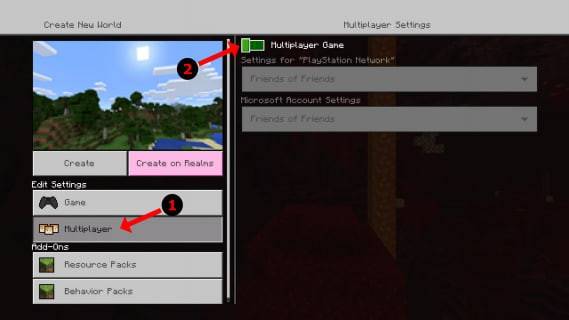 Image : alphr.com
Image : alphr.com
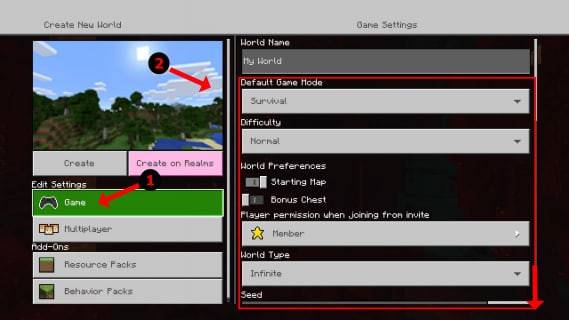 Image : alphr.com
Image : alphr.com
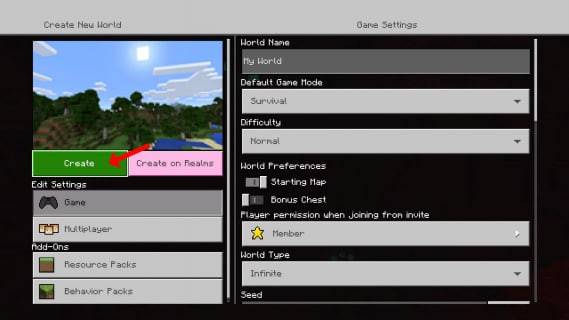 Image : alphr.com
Image : alphr.com
 Image : alphr.com
Image : alphr.com
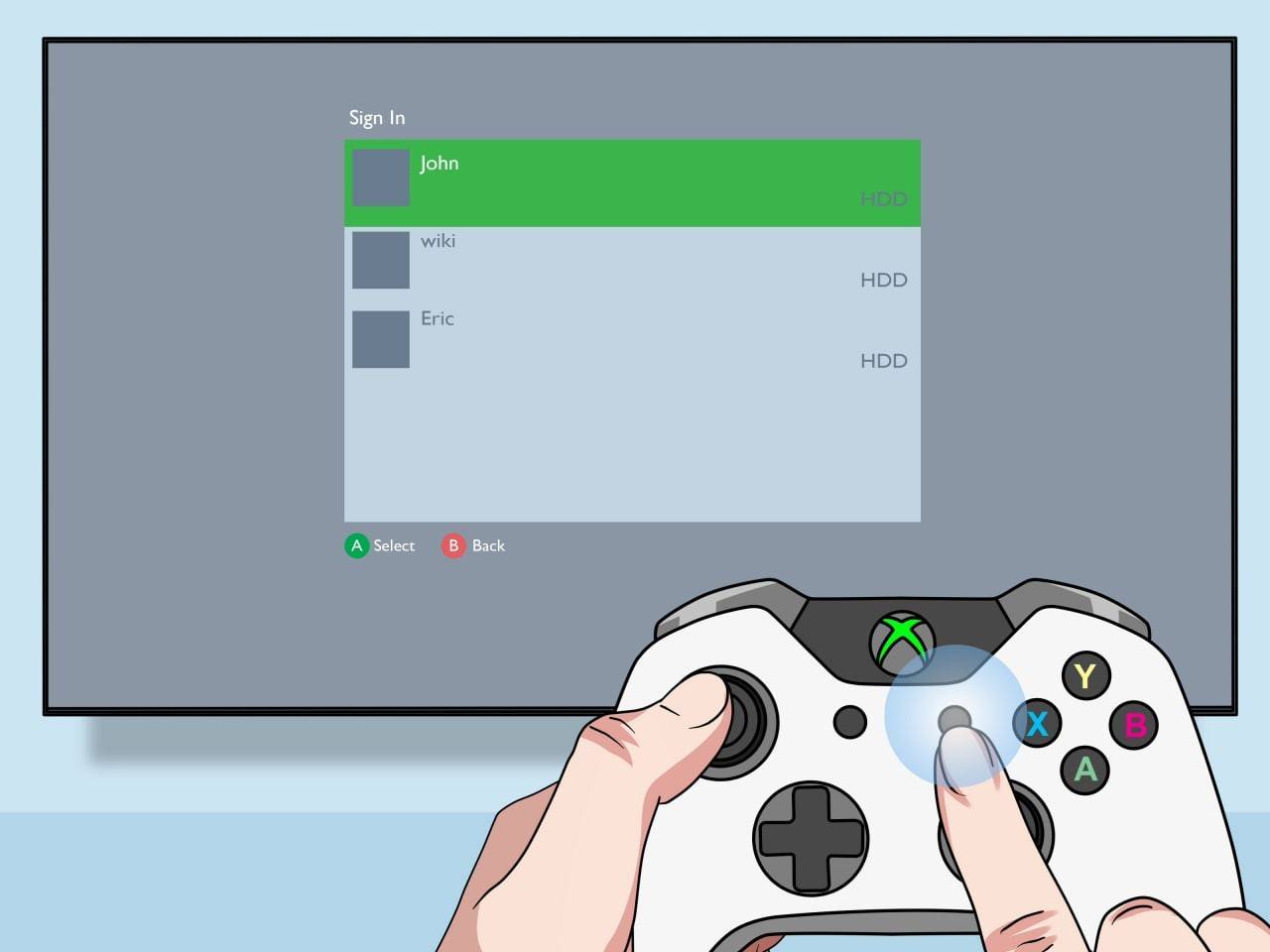 Image : pt.wikihow.com
Image : pt.wikihow.com
Multijoueur en ligne avec écran partagé local :
Bien que vous ne puissiez pas partager directement l'écran partagé avec les joueurs en ligne, vous pouvez combiner l'écran partagé local avec le multijoueur en ligne. Suivez les étapes d'écran partagé local ci-dessus, mais activez l'option multijoueur avant de démarrer le jeu. Ensuite, envoyez des invitations à vos amis en ligne.
 Image : youtube.com
Image : youtube.com
Profitez de l'expérience coopérative immersive de Minecraft avec vos amis, localement et en ligne !


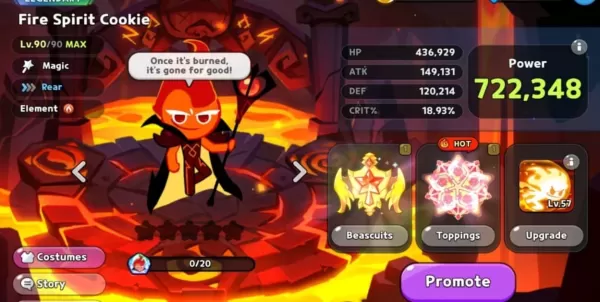


![Chubby Story [v1.4.2] (Localizations)](https://images.737c.com/uploads/85/1719638042667f981a5e9f8.jpg)


